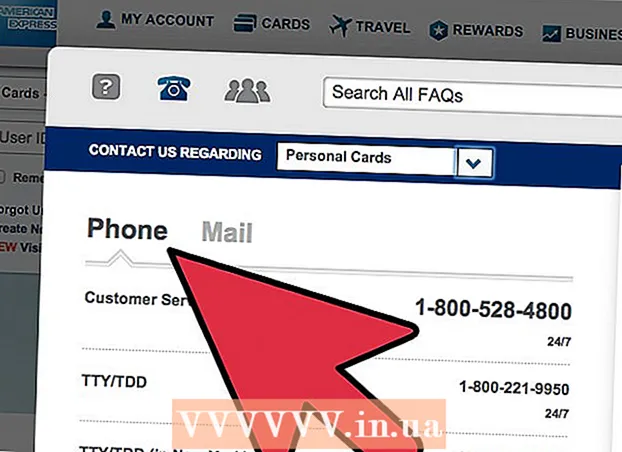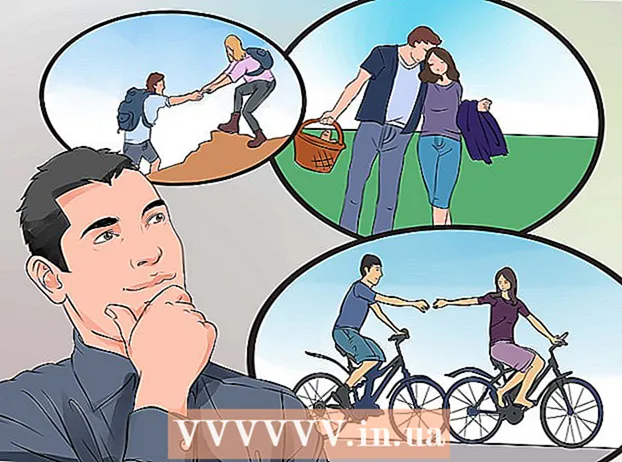Autore:
William Ramirez
Data Della Creazione:
21 Settembre 2021
Data Di Aggiornamento:
1 Luglio 2024
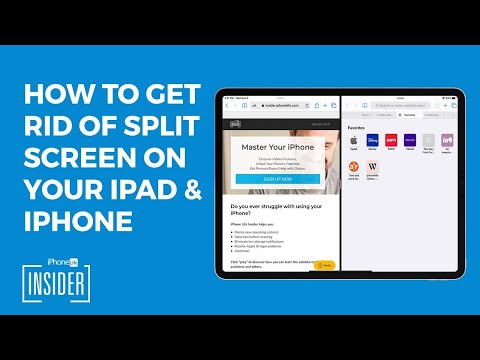
Contenuto
- Passi
- Metodo 1 di 2: avvia due applicazioni affiancate
- Metodo 2 di 2: visualizza due schede contemporaneamente in Safari
Questo articolo ti mostrerà come avviare due app Safari o due schede affiancate su iPad. Questa funzione si chiama Schermo diviso ed è disponibile solo su iPad Air 2, Pro, Mini 4 (o successivo) con iOS 10 (o successivo).
Passi
Metodo 1 di 2: avvia due applicazioni affiancate
 1 Vai alle impostazioni dell'iPad. L'icona grigia dell'applicazione sotto forma di ingranaggi (⚙️) si trova solitamente sul desktop.
1 Vai alle impostazioni dell'iPad. L'icona grigia dell'applicazione sotto forma di ingranaggi (⚙️) si trova solitamente sul desktop.  2 Tocca l'opzione Generale nella parte superiore del menu, accanto all'icona grigia (⚙️).
2 Tocca l'opzione Generale nella parte superiore del menu, accanto all'icona grigia (⚙️). 3 Tocca l'opzione Multitasking e Dock nella parte superiore del menu.
3 Tocca l'opzione Multitasking e Dock nella parte superiore del menu. 4 Sposta il dispositivo di scorrimento Consenti più programmi su On.“Per diventare verdi. Quando questa opzione è abilitata, è possibile avviare due applicazioni affiancate sulla stessa schermata.
4 Sposta il dispositivo di scorrimento Consenti più programmi su On.“Per diventare verdi. Quando questa opzione è abilitata, è possibile avviare due applicazioni affiancate sulla stessa schermata.  5 Fare clic sul pulsante Home. È un pulsante rotondo sulla parte anteriore del dispositivo.
5 Fare clic sul pulsante Home. È un pulsante rotondo sulla parte anteriore del dispositivo.  6 Ruota l'iPad orizzontalmente. L'opzione di visualizzazione divisa funziona solo quando si tiene il dispositivo in orizzontale.
6 Ruota l'iPad orizzontalmente. L'opzione di visualizzazione divisa funziona solo quando si tiene il dispositivo in orizzontale.  7 Eseguire l'applicazione. Seleziona l'app che desideri condividere con un altro.
7 Eseguire l'applicazione. Seleziona l'app che desideri condividere con un altro.  8 Scorrere verso sinistra. Posiziona il dito sul lato destro dello schermo e fallo scorrere verso sinistra. Apparirà una scheda sulla destra.
8 Scorrere verso sinistra. Posiziona il dito sul lato destro dello schermo e fallo scorrere verso sinistra. Apparirà una scheda sulla destra.  9 Sposta la scheda a sinistra. Spostalo al centro dello schermo per ridurre le dimensioni dell'applicazione in esecuzione. Una finestra verticale con le applicazioni apparirà nel pannello appena creato sulla destra.
9 Sposta la scheda a sinistra. Spostalo al centro dello schermo per ridurre le dimensioni dell'applicazione in esecuzione. Una finestra verticale con le applicazioni apparirà nel pannello appena creato sulla destra. - Se un'altra applicazione si avvia automaticamente nel riquadro di destra, scorrere verso il basso dalla parte superiore del riquadro per chiuderlo e visualizzare la finestra delle applicazioni.
 10 Scorri l'elenco delle applicazioni. Per fare ciò, scorri verso il basso finché non vedi la seconda app che vuoi aprire.
10 Scorri l'elenco delle applicazioni. Per fare ciò, scorri verso il basso finché non vedi la seconda app che vuoi aprire. - Non tutte le applicazioni sono compatibili con la funzione di visualizzazione divisa. Solo i programmi compatibili con questa funzione appariranno nell'elenco delle applicazioni.
 11 Tocca l'app che vuoi aprire. Questo avvierà questa applicazione sul lato destro della finestra di visualizzazione divisa.
11 Tocca l'app che vuoi aprire. Questo avvierà questa applicazione sul lato destro della finestra di visualizzazione divisa. - Per modificare un'app sul lato destro, scorri verso il basso dall'alto, quindi seleziona una nuova app.
- Per chiudere la vista divisa, tocca e tieni premuto il cursore grigio tra le due aree dello schermo, quindi trascinalo verso l'app che desideri chiudere.
Metodo 2 di 2: visualizza due schede contemporaneamente in Safari
 1 Ruota l'iPad orizzontalmente. La vista divisa per Safari funziona solo quando si tiene il dispositivo in orizzontale.
1 Ruota l'iPad orizzontalmente. La vista divisa per Safari funziona solo quando si tiene il dispositivo in orizzontale.  2 Avvia Safari. È un'app bianca con un'icona a forma di bussola blu.
2 Avvia Safari. È un'app bianca con un'icona a forma di bussola blu.  3 Tocca e tieni premuto il pulsante Nuova scheda. È un'icona con due quadrati sovrapposti nell'angolo in alto a destra dello schermo. Si aprirà un menu a discesa.
3 Tocca e tieni premuto il pulsante Nuova scheda. È un'icona con due quadrati sovrapposti nell'angolo in alto a destra dello schermo. Si aprirà un menu a discesa.  4 Tocca Apri in vista divisa. Questa è la prima opzione del menu. Ora puoi visualizzare due schede contemporaneamente.
4 Tocca Apri in vista divisa. Questa è la prima opzione del menu. Ora puoi visualizzare due schede contemporaneamente. - Per fare ciò, puoi anche spostare e aprire la scheda del browser in alto a destra dello schermo. Questo avvierà Split View e aprirà la scheda nella sua finestra.
- Per disattivare la visualizzazione divisa, tocca e tieni premuto il pulsante Nuova scheda nell'angolo in basso a destra di qualsiasi finestra del browser. Quindi tocca Combina tutte le schede per aprire entrambe le schede in una finestra oppure tocca Chiudi schede per chiudere una finestra ed espandere l'altra a schermo intero.